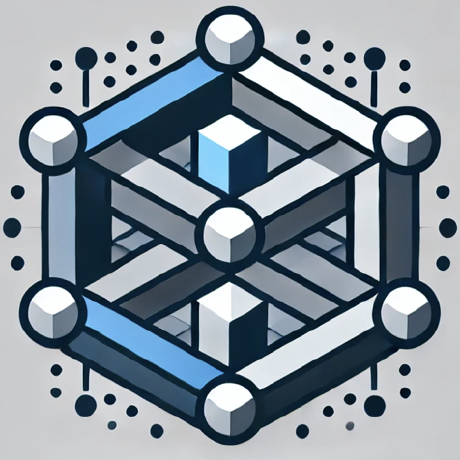
MCP Server for Netwrix Access Analyzer

2025.04.13
0
Python数据分析权限管理数据库管理数据库开发效率
Netwrix Access Analyzer MCP Server 是一个基于 FastMCP 的服务,专为 Netwrix Access Analyzer 数据分析设计,可与 Claude Desktop 集成以增强数据分析能力。该服务提供 SQL Server 集成、动态数据库模式探索、SQL 查询执行以及 Netwrix Access Analyzer 文件系统工具等功能。
View on GitHub
Overview
基本能力
产品定位
Netwrix Access Analyzer MCP Server 是一个用于数据分析和访问权限管理的工具,特别适用于企业环境中的数据库和文件系统权限分析。
核心功能
- SQL Server 集成,启动时自动连接
- 动态数据库模式探索
- SQL 查询执行
- Netwrix Access Analyzer 文件系统工具
适用场景
- 数据库管理和分析
- 文件系统权限审计
- 敏感数据定位
- 用户访问权限分析
- 未使用权限识别
工具列表
- 数据库连接工具
- Connect-Database: 连接到 MS SQL Server 数据库
-
Show-ConnectionStatus: 检查当前数据库连接状态
-
数据查询和模式工具
- Show-TableSchema: 获取数据库表模式的详细说明
- Get-TableSchema: 检索特定表的模式信息
-
Get-TableSample: 从指定表中检索10行样本
-
访问分析工具
- Discover-SensitiveData: 识别包含敏感数据的位置
- Get-TrusteeAccess: 识别特定用户或组有权访问的位置
- Get-TrusteePermissionSource: 确定用户对特定资源的权限来源
- Get-ResourceAccess: 显示谁有权访问特定资源
- Get-UnusedAccess: 查找对特定资源未使用的访问权限
-
Get-ShadowAccess: 查找对关键资源的影子访问
-
操作工具
- Get-RunningJobs: 检查当前运行的 Netwrix Access Analyzer 作业
常见问题解答
- 连接问题
- 验证 SQL Server 是否正在运行且可从网络访问
- 检查
.env文件中的凭据 - 确保正确安装了 ODBC 驱动程序
-
检查日志以获取详细的错误消息
-
Claude Desktop 集成问题
- 在配置中使用
uv的完整路径 - 确保在配置更改后重新启动 Claude Desktop
- 检查 Claude 日志中与 MCP 服务器相关的错误消息
使用教程
使用依赖
- 系统依赖
- macOS:
brew install microsoft/mssql-release/msodbcsql17 - Windows: 从 Microsoft ODBC Driver page 下载并安装
-
Linux: 按照 Microsoft's instructions 安装
-
Python 依赖
- Python 3.12 或更高版本
- MCP SDK
- pyodbc 4.0.39 或更高版本
-
python-dotenv 1.0.0 或更高版本
-
Netwrix Access Analyzer (NAA) 依赖
- 需要完成 Netwrix Access Analyzer (NAA) 文件系统扫描
安装教程
- 数据库设置
-
在项目目录中创建
.env文件,包含 SQL Server 连接详细信息DB_SERVER=your_server_name DB_NAME=your_database_name DB_USER=your_username DB_PASSWORD=your_password DB_USE_WINDOWS_AUTH=FALSE -
与 Claude Desktop 集成
- 打开 Claude Desktop
- 导航到配置文件
- macOS:
~/Library/Application Support/Claude/claude_desktop_config.json - Windows:
%APPDATA%\Claude\claude_desktop_config.json
- macOS:
- 在
mcpServers部分添加配置 - 重启 Claude Desktop
调试方式
- 检查数据库连接状态:
Show-ConnectionStatus - 获取表样本:
Get-TableSample --tablename Permissions - 检查运行作业:
Get-RunningJobs